Jak naprawić, jeśli moja drukarka Brother nie drukuje żadnego pliku
Miscellanea / / August 04, 2021
Reklamy
Czy używasz drukarki Brother.? Czy twoje dokumenty nie są poprawnie drukowane.? Następnie w tym przewodniku przedstawię kilka skutecznych rozwiązań tego problemu. Najpierw porozmawiajmy o tym, dlaczego drukarka nie pozwala na drukowanie żadnego pliku. Sterownik drukarki może być nieaktualny. Innym możliwym powodem może być zablokowanie kolejki drukowania z powodu niezakończonych zadań drukowania. Jeśli używasz wielu drukarek w różnym czasie, prawdopodobnie użyj Drukarka Brother musisz ustawić ją jako drukarkę domyślną.
Może istnieć inny prosty powód, dla którego pliki nie są drukowane. Oznacza to brak odpowiedniej łączności między komputerem / laptopem a drukarką. Często decydując się na drukowanie bezprzewodowe, ludzie nie dostrzegają faktu, że drukarka i komputer muszą być połączone z tym samym WiFi, aby cokolwiek wydrukować. W każdym razie zobaczmy, jak rozwiązać te problemy i wznowić drukowanie na drukarce Brother.

Zawartość strony
- 1 Jak naprawić, jeśli moja drukarka Brother nie drukuje: Rozwiązywanie problemów
- 2 Ustaw drukarkę Brother jako domyślną drukarkę na twoim komputerze
- 3 Napraw połączenie drukarki Brother z komputerem
- 4 Zaktualizuj sterownik drukarki Brother
- 5 Usuń oczekujące prace z kolejki drukowania
- 6 Spróbuj ponownie uruchomić bufor wydruku
- 7 Zresetuj drukarkę
Jak naprawić, jeśli moja drukarka Brother nie drukuje: Rozwiązywanie problemów
Zacznijmy od rozwiązania problemu z drukarką Brother, która nie drukuje żadnego pliku. Możesz użyć dowolnej metody, dopóki drukarka nie wykona swojej pracy.
Reklamy
Ustaw drukarkę Brother jako domyślną drukarkę na twoim komputerze
Możesz podłączyć swój komputer do wielu drukarek. Może to jednak spowodować, że drukarka Brother nie będzie działać zgodnie z przeznaczeniem. Musisz więc ustawić go jako domyślne urządzenie drukujące. Aby to zrobić,
- Jeśli korzystasz z systemu Windows 10, w polu wyszukiwania systemu Windows wpisz Drukarki
- Podczas wpisywania opcji Drukarki i skanery pojawi się
- Kliknij otwarty
- Zobaczysz listę drukarek, które zostały podłączone i używane na twoim komputerze
- Przejdź do drukarki Brother.
- Kliknij go prawym przyciskiem myszy i wybierz Ustawić jako domyślną drukarkę
W przypadku starszej wersji systemu operacyjnego Windows możesz przejść do pliku Panel sterowania a następnie przejdź do Urządzenia i drukarki. Pamiętaj, że po ustawieniu domyślnej drukarki spróbuj wydrukować kilka plików, aby sprawdzić, czy działa, czy nie.
Napraw połączenie drukarki Brother z komputerem
Jeśli próbujesz drukować przez Wi-Fi, sprawdź, czy komputer i drukarka są w tej samej sieci. poza tym sieć powinna być stabilna i nie powinna być zakłócana podczas drukowania.
Jeśli drukarka Brother jest podłączona do komputera za pomocą kabla USB i nie może drukować, spróbuj tego. Odłącz kabel drukarki od komputera i spróbuj ponownie połączyć. Możesz także ponownie podłączyć drukarkę przez inny port USB.
Zaktualizuj sterownik drukarki Brother
Oto ręczne czynności, aby zaktualizować sterownik drukarki Brother.
Reklamy
- Przejdź do witryny Brother Global
- Po wylądowaniu na stronie głównej przejdź do prawa strona
- Kliknij Produkty / wsparcie
- Wybierz swój region / język
- Następnie pod Kategoria produktu, musisz kliknąć Drukarka gdy próbujesz zaktualizować sterownik drukarki
- Na następnym ekranie kliknij Pomoc techniczna i pliki do pobrania
- Następnie w polu wyszukiwania produktu wprowadź numer modelu drukarki Brother
Uwaga: Aby poznać numer modelu drukarki, sprawdź w górnej części lub z boku drukarki. Zobaczysz kod alfanumeryczny oddzielony myślnikiem. To jest numer modelu. Na przykład HL-3170CDW. Może to być podobny kod na twojej drukarce.
Usuń oczekujące prace z kolejki drukowania
Jeśli poprzednie zadania drukowania są niekompletne lub nadal utknęły w kolejce, co wpłynie na nowe zadania drukowania, przypiszesz drukarkę Brother. Musisz więc wyczyścić oczekujące zadania z kolejki drukowania.
- naciśnij Windows + R.
- W oknie dialogowym uruchamiania wpisz usługi. msc i naciśnij enter
- Na liście usług, które się pojawią, przejdź do Bufor wydruku
- Kliknij go prawym przyciskiem myszy i kliknij Zatrzymać
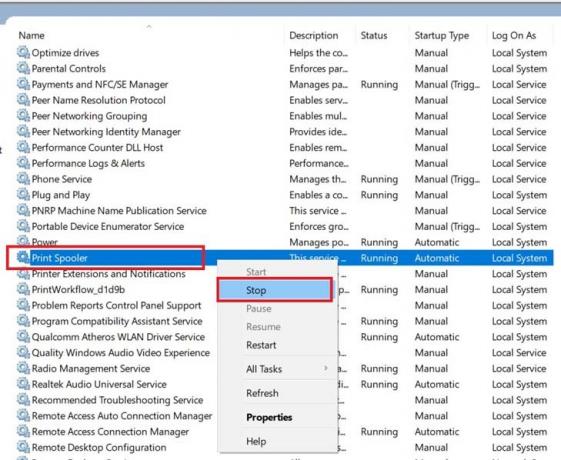
- Następnie naciśnij Windows + E, aby otworzyć Eksploratora Windows
- Teraz wklej następującą ścieżkę do ścieżki adresu.
% windir% \ System32 \ spool \ PRINTERS
- Po naciśnięciu klawisza Enter po wprowadzeniu powyższej ścieżki wyświetli się następująca ścieżka i otworzy się folder DRUKARKI

- Pamiętaj, aby usunąć wszystkie pliki obecne w tym folderze
- Ponownie przejdź do Usługi i nawigacja do bufora wydruku
- Kliknij go prawym przyciskiem myszy i wybierz Początek
Spróbuj ponownie uruchomić bufor wydruku
Oto kolejna poprawka, którą możesz wypróbować.
- W polu wyszukiwania systemu Windows wpisz Usługi i kliknij otwarty
- Przejdź do bufora wydruku, przewijając usługi, które są aktywnie uruchomione na komputerze
- Kliknij go prawym przyciskiem myszy i kliknij Uruchom ponownie
- Po ponownym uruchomieniu kliknij prawym przyciskiem myszy Bufor wydruku i kliknij Nieruchomości
- Pod Generał karta ustaw Typ uruchomienia na Automatyczny
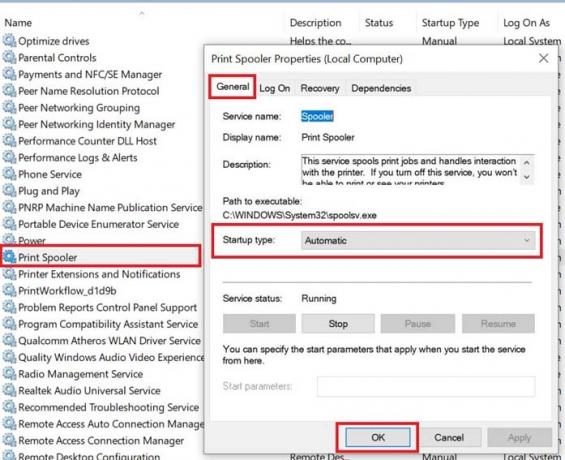
- Kliknij dobrze potwierdzać
Teraz, po ponownym uruchomieniu, spróbuj wydrukować dowolny plik i sprawdź, czy drukarka Brother działa lub nadal nie jest w stanie nic wydrukować.
Reklamy
Zresetuj drukarkę
Jednym z ostatnich sposobów rozwiązywania problemów, które mogą pomóc w wznowieniu drukowania na drukarce Brother, jest przywrócenie ustawień fabrycznych drukarki. Tak jak w przypadku każdego innego resetowania, wszystkie ustawienia i dostosowania drukarki zostaną usunięte. Zresetuj drukarkę Brother tylko wtedy, gdy wszystkie inne poprawki nie rozwiązują problemu z drukowaniem.
Dlatego wypróbuj wszystkie powyższe metody rozwiązywania problemów, aby rozwiązać problem z drukowaniem na drukarce Brother. Jestem pewien, że będziesz w stanie wydrukować plik za jego pomocą. Zobacz więcej takich porady i wskazówki dotyczące systemu Windows z GetDroidTips.



